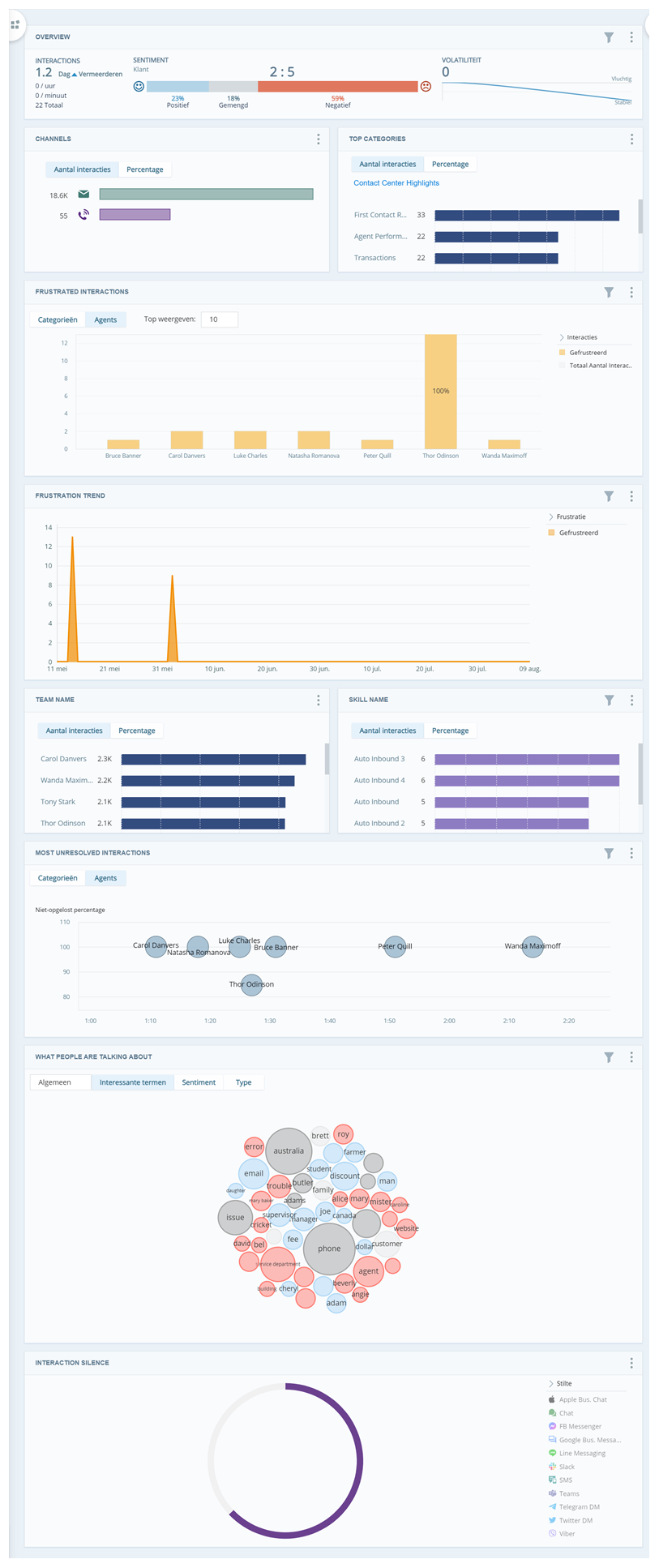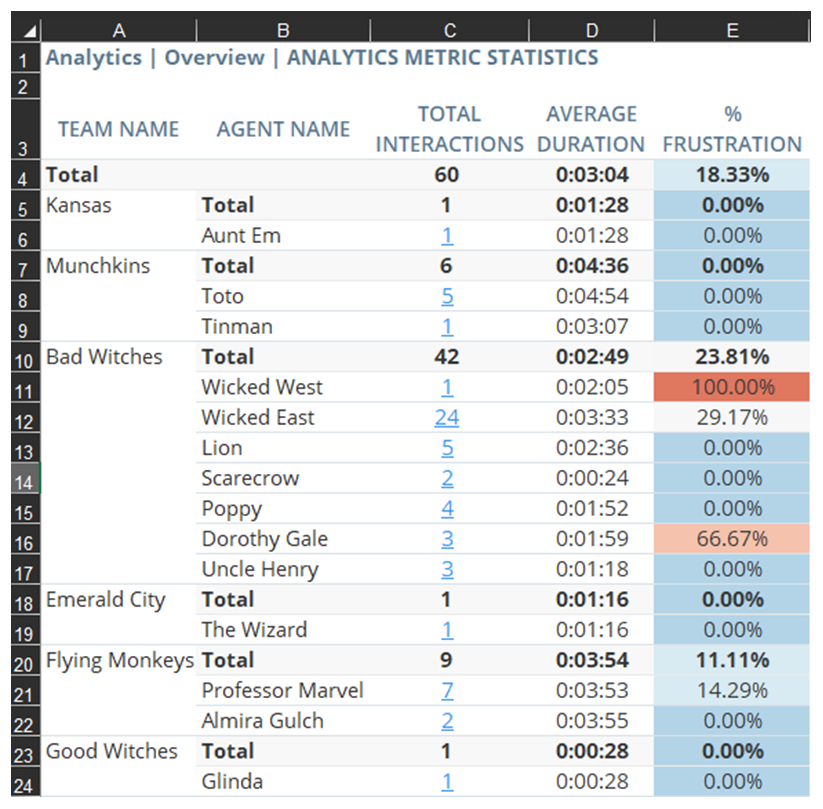In uw contactcenter zal af en toe sprake zijn van gefrustreerde klanten![]() Verschilt van negatief sentiment. Gefrustreerde klanten hebben niet alleen iets negatiefs te bespreken, ze maken zich ergens druk over.. Maar hoe kunt u de oorzaken van overmatige frustratie vaststellen en verhelpen? Lees deze gids naar succes en ontwerp een werkruimte gericht op klantfrustratie. Het verminderen van frustratie kan de volgende voordelen voor uw organisatie hebben:
Verschilt van negatief sentiment. Gefrustreerde klanten hebben niet alleen iets negatiefs te bespreken, ze maken zich ergens druk over.. Maar hoe kunt u de oorzaken van overmatige frustratie vaststellen en verhelpen? Lees deze gids naar succes en ontwerp een werkruimte gericht op klantfrustratie. Het verminderen van frustratie kan de volgende voordelen voor uw organisatie hebben:
-
Meer tevreden klanten: door frustratie te analyseren kunt u de oorzaken van frustratie achterhalen voor minder negatieve klantervaringen.
-
Het risico van verlies van klanten verminderen: u kunt trainingen voor agents en de bedrijfsprocessen verbeteren en problemen met producten oplossen. Hoe beter de klantervaring, hoe groter de kans dat klanten blijven.
-
Betere agentervaring: door klantfrustratie te verminderen, is het voor een agent ook prettiger werken. Het werk van een agent is minder stressvol wanneer er minder klanten gefrustreerd zijn.
Classics, Inc. wil onderzoeken wat de oorzaken zijn van klantfrustratie. Ze willen de frustratiedata van twee teams met vergelijkbare skills maar op verschillende locaties met elkaar vergelijken. Team Kansas is net gestart en beschikt over agents met weinig ervaring. Team Emerald City bestaat al langer en dit team heeft meer ervaren agents. Ze willen het volgende achterhalen:
- Of er bedrijfsprocessen zijn waardoor klanten gefrustreerd raken.
- Of klanten gefrustreerd raken door de manier waarop de agent handelt, bijvoorbeeld door de manier van communiceren of het gebrek aan kennis.
- Of er problemen zijn met producten waardoor klanten gefrustreerd raken.
Hoe frustratie wordt gedefinieerd
Frustratie in CXone Mpower Interaction Analytics (IA) wordt gebaseerd op signalen in transcripties van interacties. Deze signalen zijn woorden en woordgroepen die klantfrustratie aangeven. Signalen van frustratie helpen problemen te achterhalen zoals niet goed lopende processen, problemen met producten, niet nagekomen afspraken en zeer negatieve uitspraken. Sommige signalen wegen zwaarder dan andere.
IA gebruikt machine learning om te bepalen of het gevonden type en aantal problemen meer is dan het normale frustratieniveau. Een klant kan bijvoorbeeld zeggen: "Ik heb al drie keer gebeld, en wacht nog op een antwoord." De klant geeft hiermee feiten aan, zonder emoties. Maar als een klant bijvoorbeeld zegt: "Dit is heel vervelend" en "Ongelooflijk zijn jullie", kan IA de ernst van deze klachten detecteren en van elkaar onderscheiden.
Een werkruimte Frustratie configureren
Deze informatie is slechts één manier waarop u een werkruimte![]() Een weergave van een of meer widgets, die onder een bepaalde naam kan worden opgeslagen. kunt bouwen. De aanwijzingen hier zijn bedoeld om u een begin te geven. U kunt werkruimten op vele manieren aanpassen zodat deze voldoen aan de behoeften van uw organisatie. U kunt ook een datasetwerkruimte configureren met andere widgets
Een weergave van een of meer widgets, die onder een bepaalde naam kan worden opgeslagen. kunt bouwen. De aanwijzingen hier zijn bedoeld om u een begin te geven. U kunt werkruimten op vele manieren aanpassen zodat deze voldoen aan de behoeften van uw organisatie. U kunt ook een datasetwerkruimte configureren met andere widgets![]() Grafische weergave van bepaalde gegevens die voldoen aan gespecificeerde filtercriteria., metrics
Grafische weergave van bepaalde gegevens die voldoen aan gespecificeerde filtercriteria., metrics![]() Statistieken die u kunt meten om de prestaties van uw contactcenter te monitoren., en filters die hier niet worden vermeld.
Statistieken die u kunt meten om de prestaties van uw contactcenter te monitoren., en filters die hier niet worden vermeld.
Configureer categorieën![]() Gegevensgroepen die door Interaction Analytics worden gebruikt voor de ontlede transcriptiegegevens van gesprekken. Dankzij categorieën wordt het gemakkelijker om trends te herkennen. om uw gegevens te analyseren. Met categorieën en categoriesets
Gegevensgroepen die door Interaction Analytics worden gebruikt voor de ontlede transcriptiegegevens van gesprekken. Dankzij categorieën wordt het gemakkelijker om trends te herkennen. om uw gegevens te analyseren. Met categorieën en categoriesets![]() Groepen van categorieën die helpen om de gegevens voor een bepaald doel te gebruiken. Er zijn ingebouwde categoriesjablonen beschikbaar, zoals Intentie tot koop en Risicobeheersing. kunt u informatie groeperen en identificeren die voor u het relevantst is. Wij raden u aan om de categorie Highlights contactcenter voor deze werkruimte te gebruiken. U moet op de pagina Taalmodel op Gegevens bijwerken klikken om wijzigingen toe te passen die u aanbrengt aan categorieën. Hierdoor wordt een nieuwe verwerking gestart die enkele uren kan duren. U kunt de status van het opnieuw verwerken monitoren in het linker navigatiemenu in Interaction Analytics.
Groepen van categorieën die helpen om de gegevens voor een bepaald doel te gebruiken. Er zijn ingebouwde categoriesjablonen beschikbaar, zoals Intentie tot koop en Risicobeheersing. kunt u informatie groeperen en identificeren die voor u het relevantst is. Wij raden u aan om de categorie Highlights contactcenter voor deze werkruimte te gebruiken. U moet op de pagina Taalmodel op Gegevens bijwerken klikken om wijzigingen toe te passen die u aanbrengt aan categorieën. Hierdoor wordt een nieuwe verwerking gestart die enkele uren kan duren. U kunt de status van het opnieuw verwerken monitoren in het linker navigatiemenu in Interaction Analytics.
De werkruimte maken
- Om te beginnen, gaat u naar Mijn gegevens en opent u de dataset die u wilt analyseren.
- Klik, indien nog niet geopend, op het werkruimtepaneel
 en klik dan op Werkruimte toevoegen.
en klik dan op Werkruimte toevoegen. - Klik op de widgetlade
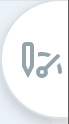 .
. - Selecteer in deze volgorde de volgende widgets om ze aan uw werkruimte toe te voegen:
Overzichtsbalk, onder de sectie Volume.
Kanalen, onder de sectie Volume.
Topcategorieën, onder de sectie Volume.
Gefrustreerde interacties, onder de sectie Frustratie.
Frustratietrend, onder de sectie Frustratie.
Metrics, onder de sectie Volume. Selecteer deze widget nog een keer zodat deze in uw werkruimte wordt weergegeven.
Onopgelost , onder de sectie Volume.
Waar mensen over praten, onder de sectie Sentiment.
Stiltepercentage, onder de sectie Volume.
Sommige van deze widgets moeten nog verder worden geconfigureerd nadat u deze aan de werkruimte hebt toegevoegd. Op deze manier kunt u specifieke data met betrekking tot frustratie bekijken. Andere widgets gebruiken de standaardinstellingen.
- U kunt de widgets bewerken om de grootte of positie ervan aan te passen.
Widgets Metrics configureren
Configureer een widget Metrics om de interacties per team weer te geven. Configureer een tweede widget Metrics om interacties per skill weer te geven.
- Klik in de rechterbovenhoek van de eerste widget Metrics op meer opties
 > Instellingen.
> Instellingen. - U kunt de widget een nieuwe Titel geven, zoals Teams.
- Klik op de vervolgkeuzelijst Widgetopties.
- Onder Veld selecteert u Teamnaam.
- Voer bij Weer te geven aantal een waarde van 1–25 in. Dit is het aantal teams waarvoor de widget gegevens moet tonen. De standaardwaarde is 10.
- U kunt de kleur van de balk of de volgorde waarin de balken in de widget worden weergegeven, wijzigen. Kies voor elke widget Metrics een andere kleur zodat u de widgets eenvoudig van elkaar kunt onderscheiden.
- Klik op OK.
- Herhaal deze stappen voor de tweede widget Metrics, maar selecteer voor Veld Skillnaam. U kunt de widget op dezelfde manier aanpassen en deze een nieuwe Titel geven, bijvoorbeeld Skills.
Afhankelijk van de behoeften van uw organisatie, kunt u wellicht beter de metric Agentnaam gebruiken. U kunt naar wens de metric Agentnaam gebruiken in plaats van Teamnaam of Skillnaam.
De widget Waar mensen over praten configureren
Configureer de widget Waar mensen over praten om alleen entiteitstypen weer te geven waarin u geïnteresseerd bent. Zo kunt u sneller termen in de woordwolk relevant voor frustratie bekijken.
-
Klik in de rechterbovenhoek van de widget op meer opties
 > Instellingen.
> Instellingen. -
Klik op de vervolgkeuzelijst Widgetopties om entiteitstypen te selecteren.
-
Om alleen termen van bepaalde entiteitstypen te bekijken, selecteert u de selectievakjes naast de termen waarin u geïnteresseerd bent.
- Klik op OK.
Filteren op frustratie
U kunt uw werkruimte![]() Een weergave van een of meer widgets, die onder een bepaalde naam kan worden opgeslagen. filteren om alleen interacties te bekijken waarbij het contact gefrustreerd was. De widget Frustratietrend en de widget Gefrustreerde interacties tonen al frustratiedata. Maar wanneer u de werkruimte Frustratie filtert, tonen alle widgets alleen data van gefrustreerde interacties. Zo kunt u uw analyse verfijnen en algemene oorzaken van frustratie achterhalen.
Een weergave van een of meer widgets, die onder een bepaalde naam kan worden opgeslagen. filteren om alleen interacties te bekijken waarbij het contact gefrustreerd was. De widget Frustratietrend en de widget Gefrustreerde interacties tonen al frustratiedata. Maar wanneer u de werkruimte Frustratie filtert, tonen alle widgets alleen data van gefrustreerde interacties. Zo kunt u uw analyse verfijnen en algemene oorzaken van frustratie achterhalen.
-
Klik in de rechterbovenhoek van uw werkruimte op
 . De vervolgkeuzelijst Datumbereik en de knop Filters toevoegen worden weergegeven.
. De vervolgkeuzelijst Datumbereik en de knop Filters toevoegen worden weergegeven. -
Klik op Filters toevoegen en selecteer Frustratie.
-
Vouw het net toegevoegde filter Frustratie weer uit en selecteer Gefrustreerd.
-
Klik op
 . De widgets in de werkruimte worden bijgewerkt om alleen data weer te geven voor gefrustreerde interacties.
. De widgets in de werkruimte worden bijgewerkt om alleen data weer te geven voor gefrustreerde interacties.
U kunt ook filters toepassen op individuele widgets in plaats van op de volledige werkruimte. Klik in de rechterbovenhoek van een widget op ![]() en volg dezelfde stappen.
en volg dezelfde stappen.
Een werkruimte Frustratie gebruiken
Begin met het ontwikkelen van een theorie over frustratie. Bedenk wanneer en in welke mate frustratie bij interacties binnen uw organisatie zich kan voordoen. Schat vervolgens de mate van frustratie in uw interacties in. Bepaal een referentieniveau voor het algemene frustratiepercentage met behulp van het rapport Statistieken van Analytics-metrics. Bedenk ook welke specifieke processen of welk gedrag frustratie kunnen oproepen bij klanten. Elke widget toont details die helpen bij het testen van uw theorie. Vergelijk widgets naast elkaar om specifieke problemen te bekijken. Uw observaties helpen u bepalen welke filters u kunt gebruiken om verbeteringen op bepaalde gebieden door te voeren. De widgetdata die in de werkruimte![]() Een weergave van een of meer widgets, die onder een bepaalde naam kan worden opgeslagen. worden weergegeven, hangen af van de datasetparameters die zijn geselecteerd voor de dataset.
Een weergave van een of meer widgets, die onder een bepaalde naam kan worden opgeslagen. worden weergegeven, hangen af van de datasetparameters die zijn geselecteerd voor de dataset.
Widget Overzichtsbalk
De widget Overzichtsbalk geeft u een algemene indruk van de sentiment![]() Het algemene gevoel of resultaat van een interactie, zoals bepaald door een analyse van woorden, woordgroepen en de context van de transcriptie.trend voor alle interacties in de dataset. Sentiment en frustratie
Het algemene gevoel of resultaat van een interactie, zoals bepaald door een analyse van woorden, woordgroepen en de context van de transcriptie.trend voor alle interacties in de dataset. Sentiment en frustratie![]() Verschilt van negatief sentiment. Gefrustreerde klanten hebben niet alleen iets negatiefs te bespreken, ze maken zich ergens druk over. verschillen weliswaar, maar er is vaak wel een verband tussen die twee. Negatief sentiment kan u dus helpen om meer te weten te komen over frustratie in uw contactcenter.
Verschilt van negatief sentiment. Gefrustreerde klanten hebben niet alleen iets negatiefs te bespreken, ze maken zich ergens druk over. verschillen weliswaar, maar er is vaak wel een verband tussen die twee. Negatief sentiment kan u dus helpen om meer te weten te komen over frustratie in uw contactcenter.
Widget Kanalen
De widget Kanalen toont het aantal interacties per bron. Hiermee kunt u bekijken welke methoden u het meest gebruikt om met uw klanten te communiceren. Als er veel gefrustreerde interacties zijn bij het gebruik van een bepaalde bron, kan het een idee zijn om te achterhalen of er bij die bron problemen zijn waardoor klanten gefrustreerd raken.
Klik op een willekeurige balk in de widget om details van interacties en transcripties voor een kanaal te bekijken. Bekijk individuele interacties om nieuwe inzichten te krijgen.
Widget Topcategorieën
De widget Topcategorieën toont de topcategorieën voor interacties in de dataset. In de widget worden standaard de categorieën getoond die staan vermeld op de pagina Taalmodel. Highlights contactcenter moet zijn geselecteerd. Deze categorieset is handig om u te focussen op processen, beleidsregels of agentgedrag die frustratie kunnen veroorzaken. Het bevat de volgende categorieën:
-
Accounts
-
Agentprestaties negatief
-
Agentprestaties positief
-
Facturering
-
Escalatie
-
Oplossing bij eerste contact
-
Algemene vragen
-
Selfservice
-
Transacties
Filter de widget of werkruimte om alleen gefrustreerde interacties weer te geven. De widget toont dan alleen categorieën die verband houden met frustratie. Bekijk de widget om te zien welke categorieën de meeste gefrustreerde interacties hebben. Elk van deze categorieën heeft subcategorieën waarop u kunt inzoomen. Klik hiervoor op de balk van een categorie en selecteer Inzoomen op [Categorie]. U kunt ook individuele gespreksopnamen en transcripties bekijken. Klik hiervoor op een balk en selecteer Interacties tonen.
Een data-analist bij Classics, Inc. gebruikt voor de dataset de categorieset Highlights contactcenter. Vervolgens wordt een filter op de werkruimte toegepast om alleen gefrustreerde interacties weer te geven. Het blijkt dat de categorie Agentprestaties negatief de meeste gefrustreerde interacties heeft. De analist klikt op de categoriebalk en selecteert Inzoomen op Agentprestaties negatief om de bijbehorende subcategorieën te bekijken. De subcategorie Onvoldoende kennis agent heeft de meeste interacties. De analist klikt opnieuw op de categoriebalk en selecteert Interacties tonen om te onderzoeken waarom. De analist luistert naar gespreksopnamen en leest transcripties van interacties om er achter te komen op welk gebied de agents onvoldoende kennis hadden. De analist ontdekt dat verschillende agents klanten vertellen dat ze later maar terug moeten bellen, of dat agents er lang over doen om de factureringsprocedure voor een nieuw product uit te leggen.
Widget Gefrustreerde interacties
De widget Gefrustreerde interacties toont een top 10 van agents of categorieën met het hoogste percentage gefrustreerde interacties. In de widget kunt u schakelen tussen de weergave Agent en Categorieën. Omdat de widget Topcategorieën al informatie toont over categorieën met frustratie, kan het handiger zijn om te focussen op de Agentweergave. Houd er rekening mee dat als de werkruimte wordt gefilterd om alleen gefrustreerde interacties te tonen, de widget 100% voor elke agent in de top 10 weergeeft in plaats van het werkelijke percentage van de totale interacties. Wanneer u echter op een balk van een agent klikt, kunt u nog steeds specifieke details zien, zoals het exact aantal gesprekken dat is afgehandeld en de topcategorieën voor de interacties.
Bekijk welke categorieën de agents in de top 10 gemeen hebben om te achterhalen welke onderwerpen frustratie veroorzaken. Lees de transcripties van individuele interacties om te achterhalen wat voor aanvullende training een agent nodig zou kunnen hebben.
Widget Frustratietrend
De widget Frustratietrend houdt gefrustreerde interacties en interacties zonder frustratie in de loop der tijd bij. Met behulp van de grafiek zijn patronen en abnormale pieken in frustratie snel zichtbaar. Een periode met een piek in frustratie is een indicatie dat een datumbereik verder onderzocht moet worden.
Wijzig het datumbereik in de werkruimtefilters zodat alleen interacties in de periode die u wilt onderzoeken, worden weergegeven. Wanneer het nieuwe datumbereik is ingesteld, filtert u de werkruimte om alleen gefrustreerde interacties weer te geven. Bekijk de rest van de werkruimte. Zo kunt u achterhalen wat er zich tijdens deze periode nog meer afspeelde.
Bedenk welke categorie u bekijkt en creëer een hypothese waarom de piek plaatsvond. Bekijk specifieke interacties om uw vermoeden te bevestigen of te weerleggen.
Een data-analist bij Classics, Inc. bekijkt de widget Frustratietrend en ziet een grote piek in frustratie in de maand juni. De analist past het Datumbereik aan de bovenzijde van werkruimte aan zodat alleen de data voor de maand juni worden weergegeven. De analist klikt in de grafiek op een dag met de meeste gefrustreerde interacties om de individuele transcripties te bekijken. Tijdens de meeste van deze interacties wordt hetzelfde nieuwe product genoemd. Er worden overige interactiedata bekeken om te ontdekken waarom het nieuwe product frustratie veroorzaakt.
Widgets Metrics
De widget Metrics kan handig zijn om het totale aantal gefrustreerde interacties te bekijken. U kunt hiermee achterhalen bij welke teams, agents of skills frustratie vaak voorkomt. Dit kan een indicatie zijn dat deze agents en teams coaching nodig hebben. Een groot aantal gefrustreerde interacties is echter niet per se een weerspiegeling van agentprestaties. Wanneer een bepaald team veel gefrustreerde interacties heeft, kan dit ook locatie-specifieke problemen aan het licht brengen. Dit zijn mogelijkheden waarmee u tijdens het analyseren van data rekening mee kunt houden, maar wij raden verder onderzoek aan. Bekijk individuele interacties voordat u conclusies trekt. U kunt in de widget klikken op meer opties ![]() > Instellingen om de weergave te bewerken. U kunt ook op een van de balken in de widget klikken en vervolgens op Interacties tonen klikken om meer details te bekijken.
> Instellingen om de weergave te bewerken. U kunt ook op een van de balken in de widget klikken en vervolgens op Interacties tonen klikken om meer details te bekijken.
Widget Meeste onopgeloste interacties
De widget Meeste onopgeloste interacties toont de meest algemene onopgeloste interacties in uw contactcenter. De widget biedt een categorieweergave en een agentweergave. Het diagram geeft categorieën per gemiddelde gesprekstijd weer. De categorieweergave biedt inzicht in het soort problemen dat vaak niet in één interactie worden opgelost.
Wanneer interacties niet tot een oplossing leiden, kunnen klanten gefrustreerd raken. Bekijk de agents en categorieën met de meeste onopgeloste interacties om te bepalen welke onderwerpen en gedragingen frustratie veroorzaken. Klik op de individuele bellen in de grafiek om verder in te zoomen of om een individuele transcriptie te bekijken.
Widget Waar mensen over praten
De widget Waar mensen over praten toont de top 50 entiteiten![]() Trefwoord of woordgroep die in uw bedrijfsprofiel in Interaction Analytics is gedefinieerd. Gerelateerd aan een entiteitstype. Kan varianten omvatten. die het vaakst in de interacties in de dataset worden gebruikt. Filter de werkruimte om alleen gefrustreerde interacties te tonen zodat de widget alleen termen met betrekking tot frustratie toont. Let op termen die op frustratie kunnen duiden. Gebruik de verschillende weergaveopties om termen op Sentiment of Type te sorteren. Rode termbellen die horen bij negatief sentiment
Trefwoord of woordgroep die in uw bedrijfsprofiel in Interaction Analytics is gedefinieerd. Gerelateerd aan een entiteitstype. Kan varianten omvatten. die het vaakst in de interacties in de dataset worden gebruikt. Filter de werkruimte om alleen gefrustreerde interacties te tonen zodat de widget alleen termen met betrekking tot frustratie toont. Let op termen die op frustratie kunnen duiden. Gebruik de verschillende weergaveopties om termen op Sentiment of Type te sorteren. Rode termbellen die horen bij negatief sentiment![]() Het algemene gevoel of resultaat van een interactie, zoals bepaald door een analyse van woorden, woordgroepen en de context van de transcriptie. kunnen ook verband houden met frustratie. Door termen op type te bekijken, kunnen ook specifieke entiteitstypen of onderwerpen die frustratie veroorzaken duidelijk maken.
Het algemene gevoel of resultaat van een interactie, zoals bepaald door een analyse van woorden, woordgroepen en de context van de transcriptie. kunnen ook verband houden met frustratie. Door termen op type te bekijken, kunnen ook specifieke entiteitstypen of onderwerpen die frustratie veroorzaken duidelijk maken.
Wanneer u de data in andere widgets in de werkruimte bekijkt, kunt u ontdekken dat sommige entiteitstypen interessanter dan andere voor u zijn. U kunt de Widgetopties gebruiken om de termen in de woordwolk te bewerken.
Om irrelevante termen te verbergen, klikt u op de term en dan op Verbergen. Wanneer u individuele interacties met bepaalde woorden nader wilt bekijken, klikt u op de term en dan op Interacties tonen.
Wanneer u Uitsluiten in plaats van Verbergen selecteert, wordt de woordgroep toegevoegd aan het werkruimtefilter Entiteiten. Dit betekent dat een interactie met die woordgroep in de widget en in de werkruimte wordt uitgesloten. Houd hiermee rekening wanneer u irrelevante woordgroepen uit de widget wilt verwijderen, maar de interacties waarin deze entiteiten voorkomen wilt behouden.
Een data-analist bij Classics, Inc. bekijkt de widget Waar mensen over praten om te achterhalen welke entiteiten uit het bedrijfsprofiel het meest worden genoemd. De analist gebruikt de widgetopties om alleen termen en woordgroepen te tonen voor de entiteitstypen Probleem met facturering, Merk, Product, en Bedrijf. Vervolgens klikt de analist op de weergave Type om te bekijken welke termen worden weergegeven voor onderwerpen die frustratie kunnen veroorzaken. De analist focust zich op de roden bellen met termen behorend bij negatief sentiment. De interacties met de grootste bellen, die aangeven dat deze termen vaker worden genoemd, worden bekeken. De analist realiseert zich dat in verschillende interacties het nieuwe product van Classics wordt genoemd.
Widget Interactiestilte
De widget Interactiestilte geeft langere perioden van stilte in chat- en spraakinteracties weer als een percentage van de totale interactietijd.
Interacties met een hoog stiltepercentage kunnen een aanwijzing zijn dat een agent over onvoldoende kennis beschikt of veel tijd besteedt aan het vinden van antwoorden. Het kan ook duiden op ongemakkelijke stiltes nadat een klant frustratie heeft geuit. Klik op de cirkels in de grafiek om individuele interacties te bekijken en te onderzoeken hoe lange stiltes op frustratie kunnen duiden.
Voortgang meten en monitoren
Een doelgerichte werkruimte is een waardevolle tool wanneer uw inzichten worden gebruikt om veranderingen teweeg te brengen. Meet en monitor uw voortgang regelmatig. Zo kunt u zien op welke vlakken er verbeteringen hebben plaatsgevonden en kunt u de juiste doelen stellen.
Een analist van Classics, Inc. heeft de werkruimte Frustratie gebruikt om teams Emerald City en Kansas met elkaar te vergelijken. In de maand dat er een nieuw product werd gelanceerd, was er sprake van een grote piek in klantfrustratie. De analist onderzocht deze piek door widgetdata en individuele interacties te bekijken. Zo werd ontdekt dat:
- Klanten in verwarring waren over het factureringsproces voor het nieuwe product.
- Klanten ontevreden waren over onduidelijke productinformatie.
- Agents van team Kansas niet goed op de hoogte waren van het nieuwe factureringsproces.
Naar aanleiding van deze bevindingen, werkte Classics de informatie op hun website en het marketingmateriaal bij voor een betere uitleg van het nieuwe factureringsproces. Classics heeft ook de training van agenten voor het nieuwe product verbeterd.
Een maand later voerde Classics het rapport Vergelijkingsrapport Metrics opnieuw uit. Hieruit bleek dat team Kansas beter presteerde en dat de algemene frustratie lager scoorde.
Voer de Analytics-rapporten uit om uw voortgang te bekijken. U kunt data maandelijks of na een coachingsessie bekijken om zo de voortgang te monitoren. Elke keer wanneer u een Analytics-rapport uitvoert, kunt u die data vergelijken met uw referentieniveau om zo de voortgang te meten. Op basis van uw verbeteringen kunt u ook besluiten om de bijgewerkte data te gebruiken om een nieuw referentieniveau te bepalen voor het meten van de voortgang. Met het door de werkruimte en de analytics-rapporten verkregen inzicht, kunt u de volgende mijlpalen en ondersteunende doelen bepalen om het proces van continue verbetering te handhaven.
Agents in kleinere groepen beoordelen
Wanneer u een referentieniveau voor frustratie hebt bepaald, kunt u extra inzicht krijgen door agents op scores te sorteren. Agents op scores sorteren kan handig zijn nadat u voor het eerst een referentieniveau hebt bepaald, of nadat u de voortgang hebt gemonitord en een nieuw referentieniveau wilt bepalen. Het referentieniveau geeft u een idee van wat de gemiddelde frustratie in uw contactcenter is. Gebruik de Analytics-rapporten, Excel en de werkruimte Frustratie die u hebt gemaakt om te bekijken welke agents hoger of lager scoren dan het gemiddelde frustratiepercentage. Met deze methode kunt u meer geavanceerde analyses uitvoeren en kunt u de voortgang op een gedetailleerder niveau monitoren.
-
Voer het rapport Statistieken van Analytics-metrics uit voor de periode die u wilt bekijken.
-
Vouw de vervolgkeuzelijst Metrics uit en schakel de selectievakjes in voor Totaal aantal interacties, Gemiddelde duur en % frustratie. U kunt ook andere metrics selecteren die u wilt bekijken, maar in deze handleiding ligt de focus op frustratie.
-
Klik op OK.
-
-
Exporteer het rapport.
-
Klik op Delen
 in de rechterbovenhoek van het rapport.
in de rechterbovenhoek van het rapport. -
Klik op Exporteren naar Excel.
-
Selecteer het gewenste Bereik in de vervolgkeuzelijst. U kunt ervoor kiezen om alleen de rasters op de pagina te bekijken, of u kunt data van het gehele rapport bekijken.
-
Klik op Exporteren.
-
-
Bekijk de geëxporteerde data in Excel en deel de agents in vier gelijke groepen gebaseerd op het percentage gefrustreerde interacties in. Herschik de kolommen in Excel dusdanig dat de agents als volgt in groepen zijn ingedeeld:
-
Laag percentage gefrustreerde interacties.
-
Lager dan gemiddeld percentage gefrustreerde interacties.
-
Hoger dan gemiddeld percentage gefrustreerde interacties.
-
Hoog percentage gefrustreerde interacties.
-
-
Zoek in het Excel-blad naar overeenkomsten en verschillen tussen deze groepen. Let vooral op agents met een hoger percentage frustratie. Bepaal hoe u dit verder wilt onderzoeken. U kunt de agent, het team of de interacties met het hoogste percentage gefrustreerde interacties identificeren om de oorzaak ervan te achterhalen. Let vooral ook op agents met het laagste percentage gefrustreerde interacties. U kunt analyseren wat deze agents juist goed doen. Wanneer u de geëxporteerde data grondig hebt bekeken, kunt u de werkruimte Frustratie gebruiken voor verder onderzoek.
Individuele trainingsmogelijkheden identificeren
Wanneer u agents in groepen hebt verdeeld op basis van het frustratiepercentage, kunt u met de werkruimte Frustratie een meer gedetailleerde analyse uitvoeren. Filter de werkruimte om data voor één groep per keer te bekijken. Gebruik de metrics en widgets om te achterhalen wat de reden is voor een hoog of laag frustratiepercentage voor elke groep. Zo kunt u bekijken welke veranderingen een groep agents kunnen helpen om frustratie te verminderen.
Om eenvoudiger inzicht te krijgen, kunt u ook een categorie maken voor elke groep agents. Selecteer minstens een van deze in de categorieregels. Voeg dan een metric toe voor Agentnaam en voer de naam van een agent in die groep in. Doe dit voor elke agent in een groep. Herhaal deze stappen om een afzonderlijke categorie voor elke groep agents te maken.
Classics, Inc. heeft agents in vier gelijke groepen gebaseerd op het percentage gefrustreerde interacties ingedeeld. Ze filterden de werkruimte om data voor één groep per keer te bekijken. De groep met een lager dan gemiddeld aantal gefrustreerde interacties had moeite met vertraagde bestellingen. Classics stelde echter vast dat de eerste groep, met erg weinig gefrustreerde interacties, hier geen moeite mee had. Classics bekeek wat de best presterende groep agents doet om frustratieniveaus voor vertraagde bestellingen te verlagen. Het gedrag en de processen van de best presterende groep werden zorgvuldig bekeken om andere groepen te helpen bij het verbeteren van hun prestaties. Hierdoor wordt ook de algemene frustratie verlaagd.
-
Klik in de rechterbovenhoek van uw werkruimte op
 .
. -
Klik op Filters toevoegen en selecteer Frustratie.
-
Vouw het net toegevoegde filter Frustratie uit en selecteer Gefrustreerd. De widgets in de werkruimte worden bijgewerkt om alleen data weer te geven voor gefrustreerde interacties.
-
Klik opnieuw op Filters toevoegen en vouw de vervolgkeuzelijst Metrics uit. Selecteer de metric Agentnaam. Voer de naam van een agent in de eerste groep in of selecteer deze.
-
Herhaal de laatste stap totdat u alle agents in deze groep hebt toegevoegd.
-
Klik op
 wanneer u klaar bent.
wanneer u klaar bent. -
Identificeer de topcategorieën en bekijk de widget Waar mensen over praten. Zoek naar veelvoorkomende onderwerpen die voor deze groep agents een uitdaging zijn en die frustratie veroorzaken.
-
Herhaal deze stappen voor elke groep agents (in totaal vier groepen). Achterhaal gemeenschappelijke oorzaken voor frustraties en de verschillen tussen elke groep.
Monitor voortgang regelmatig door individuele interacties te bekijken om oorzaken te achterhalen. Frustratie kan worden veroorzaakt door ingewikkelde processen, niet-effectieve beleidsregels of negatief agentgedrag.
U benut uw werkruimte het meest effectief wanneer u uw inzichten gebruikt voor het vaststellen van bedrijfsdoelen en strategieën. Het is ook van belang dat u inzichten deelt met mensen die de macht hebben om verandering teweeg te brengen.